Como ligar o Disney Plus à sua televisão sem o Chromecast: Um guia completo
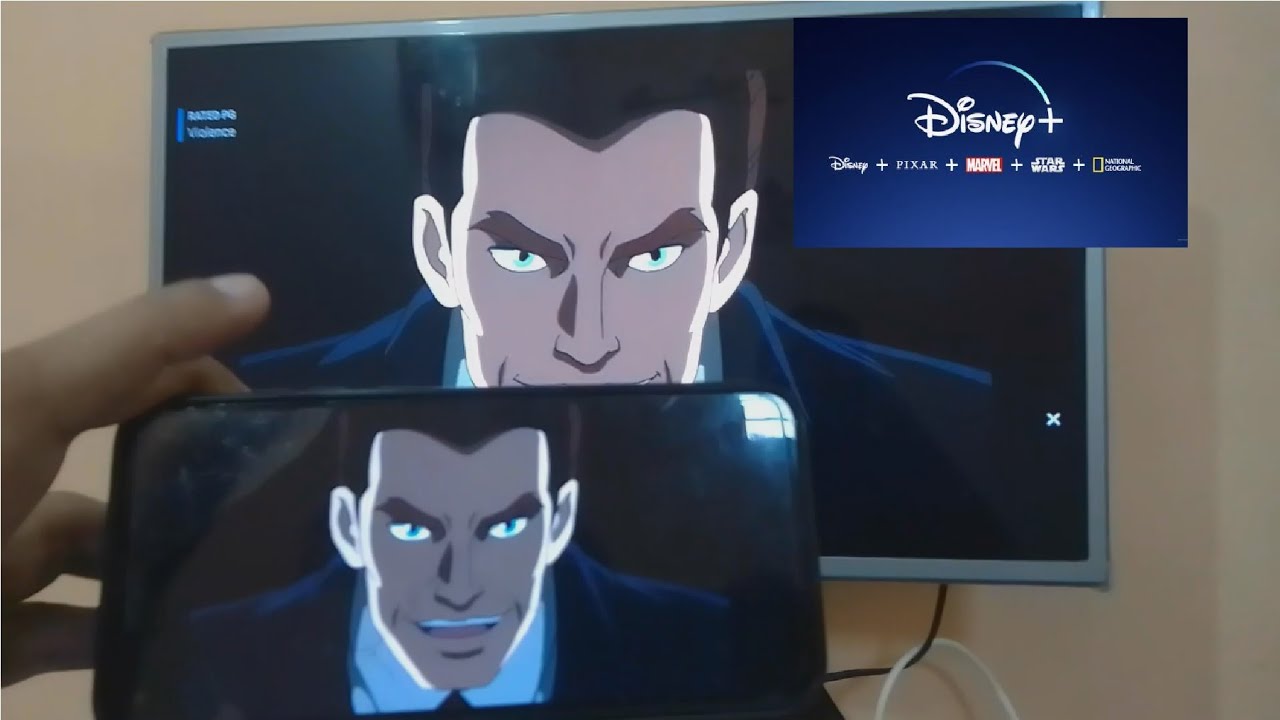
Olá, prontos para desfrutar do vosso programa favorito do Disney Plus no grande ecrã? Claro que sim 😊. Com este guia, você aprenderá como facilmente ligar o Disney Plus à sua televisão sem o Chromecast 🚀. Tudo o que precisa é de um televisor com opção de partilha de ecrãe está tudo pronto. Vamos mergulhar em 🏊♂️!
Passo 1: Verifique se a sua TV tem opções de partilha de ecrã disponíveis
O televisor deve ter uma funcionalidade de partilha de ecrã 👀. Abra esta funcionalidade para iniciar o processo 🏁. Pontos de bónus se a sua TV e o seu telefone forem da mesma marca - isso torna o processo ainda mais fácil! ✌️
Passo 2: Ligar o televisor ao telemóvel
Próximo passo-ligação 🔗. Para tal, o seu telemóvel tem de ter uma determinada funcionalidade, normalmente designada por 'Smart View'. Se a 'Smart View' não estiver visível nas definições do seu telemóvel, não se preocupe! Poderá estar listada como partilha de ecrã ou fundição por ecrã em vez disso 👍.
Passo 3: Espelhe o ecrã do seu telemóvel na TV
Seleccione a sua TV na funcionalidade de partilha de ecrã e voilá! Está agora a partilhar o ecrã do seu telemóvel com a sua TV 🎉. Se o seu telemóvel não conseguir localizar a sua TV, certifique-se de que ambos os dispositivos estão ligados à mesma rede Wifi ⚠️.
Passo 4: Utilize Miracast se o seu telefone não tiver opções de partilha de ecrã
Alguns telemóveis podem não vir com uma funcionalidade de partilha de ecrã incorporada 🙁. Não deixes que isso te impeça 💪! Existem muitas aplicações para resolver este problema. Uma delas é a Aplicação de partilha de ecrã Miracast. Instale-o e transmita o ecrã do seu telemóvel para a sua TV 📺.
Passo 5: Abra o Disney Plus no seu telemóvel
Com o telemóvel e a televisão a espelharem-se um no outro, está na altura do evento principal 🎥. Abrir o Disney Plus no seu telemóvel, seleccione o conteúdo que pretende ver, prima play e veja-o espelhado no seu televisor 🍿. Agora, relaxa e desfruta dos teus conteúdos favoritos do Disney Plus no grande ecrã 🤩.
Conclusão: 🏁
Aqui está! Um guia simples sobre como ligar o Disney Plus à sua televisão sem o Chromecast 😄. As suas aventuras de visualização já não estão limitadas por ecrãs pequenos 🚫📱. Agora podes experimentar o Disney Plus em toda a sua glória na tua TV 📺. Caso surja algum problema, entre em contato nos comentários e forneceremos uma resposta rápida. Feliz streaming 🥳!
FAQ
De que conteúdos necessito para ligar o Disney Plus à minha televisão sem o Chromecast?
É necessária uma ligação estável à Internet, uma subscrição do Disney Plus e uma smart TV ou um dispositivo de transmissão que possa transferir a aplicação Disney Plus.
Como posso ligar o Disney Plus à minha televisão sem utilizar o Chromecast?
Pode ligar o Disney Plus à sua televisão sem o Chromecast através de dispositivos como o Roku, o Amazon Fire Stick, a Apple TV, consolas de jogos ou uma smart TV com aplicações incorporadas.
Pode transmitir o Disney Plus diretamente no seu televisor?
Sim, se o seu televisor for um televisor inteligente com aplicações incorporadas, pode transferir a aplicação Disney Plus para o seu televisor e transmitir diretamente.
Como é que obtenho o Disney Plus na minha smart TV?
Aceda à secção de aplicações da sua smart TV, navegue na loja de aplicações para encontrar a aplicação Disney Plus, transfira-a e inicie sessão utilizando os dados da sua subscrição.
Que dispositivos são compatíveis com o Disney Plus?
O Disney Plus é compatível com dispositivos como Roku, Amazon Fire Stick, Apple TV, consolas de jogos e a maioria das smart TVs com aplicações.
Como é que posso ver o Disney Plus no meu televisor sem uma smart TV?
Pode utilizar dispositivos como o Roku, o Amazon Fire Stick ou a Apple TV. Ligue um destes dispositivos ao seu televisor, transfira a aplicação Disney Plus e inicie sessão.
E se o meu dispositivo não tiver a aplicação Disney Plus disponível?
Nesse caso, poderá ser necessário utilizar um dispositivo de transmissão externo (como o Roku, Amazon Fire Stick ou Apple TV) que suporte a aplicação Disney Plus.
Porque é que o Disney Plus não se liga ao meu televisor?
Isto pode ser causado por problemas como uma má ligação à Internet, detalhes de subscrição incorrectos ou um dispositivo não suportado. Verifique novamente todos estes detalhes e tente de novo.
Como posso melhorar a qualidade de transmissão do Disney Plus no meu televisor?
Certifica-te de que tens uma ligação à Internet forte e estável. Além disso, verifica as definições na aplicação Disney Plus para ver se existem controlos de qualidade.
O meu televisor tem de ser de um determinado modelo para se ligar ao Disney Plus?
Não é necessário um modelo específico de televisão, mas deve ser uma smart TV com capacidade para aplicações ou ter um dispositivo externo compatível ligado.
Posso utilizar o Disney Plus com consolas de jogos?
Sim, a maioria das consolas de jogos, como a PlayStation e a Xbox, tem a aplicação Disney Plus disponível nas suas bibliotecas de aplicações.
Preciso da Internet para ver o Disney Plus no meu televisor?
Sim, é necessária uma ligação estável à Internet para transmitir conteúdos Disney Plus.
Posso ver conteúdos do Disney Plus offline no meu televisor?
Não, o conteúdo do Disney Plus só pode ser descarregado para visualização offline em determinados dispositivos móveis e tablets, não em televisores.
Existe alguma outra forma de ligar o Disney Plus à minha televisão para além do Chromecast e dos dispositivos de transmissão?
Para além de utilizar o Chromecast e os dispositivos de transmissão, também pode ligar um computador ao seu televisor e transmitir o Disney Plus através de um navegador Web.
Quais são os passos para ligar um dispositivo Roku ao meu televisor para o Disney Plus?
Ligue o dispositivo Roku ao seu televisor através de HDMI, aceda à Channel Store, encontre e instale a aplicação Disney Plus e, em seguida, inicie sessão com os dados da sua subscrição.
Como posso ligar o Disney Plus ao meu televisor utilizando o Amazon Fire Stick?
Ligue o Fire Stick à sua porta HDMI, utilize a barra de pesquisa para encontrar o Disney Plus na loja de aplicações, transfira-o e instale-o e, em seguida, introduza os seus dados de início de sessão para começar.
Como posso resolver problemas de ligação entre o meu televisor e o Disney Plus?
Verifique a sua ligação à Internet, certifique-se de que a sua subscrição está ativa e devidamente iniciada, verifique se existem actualizações no seu dispositivo ou reinstale a aplicação Disney Plus.
Porque é que não encontro o Disney Plus na loja de aplicações da minha televisão?
Isto pode dever-se a um modelo de TV desatualizado, a restrições regionais ou a um problema temporário com a sua loja de aplicações. Tente verificar se existem actualizações ou consulte o manual ou o suporte do fabricante do televisor.
O Disney Plus pode ser visto em todas as regiões?
O Disney Plus está amplamente disponível, mas a disponibilidade pode variar consoante a região. Consulte o sítio Web do Disney Plus para se certificar de que está disponível e é suportado no seu país.
Posso utilizar uma VPN para ver o Disney Plus no meu televisor?
Sim, uma VPN pode ser utilizada para ver o Disney Plus, mas é importante escolher um serviço fiável para evitar potenciais problemas de transmissão.
Preciso de atualizar o meu dispositivo ou aplicação para transmitir o Disney Plus?
Mantenha sempre os seus dispositivos e aplicações actualizados para obter o melhor desempenho. Se o Disney Plus não funcionar, verifique se há actualizações.
Posso ter vários perfis Disney Plus no meu televisor?
Sim, o Disney Plus suporta a criação de vários perfis para diferentes espectadores num agregado familiar.
Tenho um projetor, não um televisor. Posso continuar a transmitir o Disney Plus?
Sim, desde que o seu projetor tenha uma entrada HDMI, pode ligar um dispositivo de transmissão como o Roku ou o Amazon Fire Stick e transmitir o Disney Plus.
Existem controlos parentais no Disney Plus?
Sim, o Disney Plus oferece definições de controlo parental que permitem aos pais definir níveis de classificação de conteúdos para os seus filhos.
É possível obter o Disney Plus numa televisão normal, não inteligente?
Sim, utilizando um dispositivo de transmissão que se liga à porta HDMI do seu televisor, pode obter o Disney Plus num televisor normal, não inteligente.
Posso utilizar o Disney Plus com um computador e HDMI para ligar ao meu televisor?
Sim, pode transmitir o Disney Plus a partir do navegador Web do seu computador e ligar o computador ao televisor com um cabo HDMI.
Que qualidade de transmissão oferece o Disney Plus?
O Disney Plus oferece uma qualidade até 4K UHD para conteúdos seleccionados e suporta os formatos HDR10 e Dolby Vision.
Qual deve ser a velocidade da minha ligação à Internet para transmitir o Disney Plus sem problemas?
A Disney recomenda uma velocidade mínima de transferência de 5 Mbps para conteúdos HD e de 25 Mbps para conteúdos 4K UHD.
Porque é que a qualidade de vídeo é fraca quando ligo o Disney Plus ao meu televisor?
Isto pode dever-se a uma ligação lenta à Internet, às definições do dispositivo de transmissão ou às definições de transmissão da aplicação Disney Plus.
O que devo fazer se o meu dispositivo for compatível, mas não conseguir encontrar a aplicação Disney Plus?
Verifique se existem actualizações do sistema e reinicie o dispositivo. Se o problema persistir, contacte o serviço de apoio ao cliente ou o suporte do seu dispositivo.
 ping.fm
ping.fm 